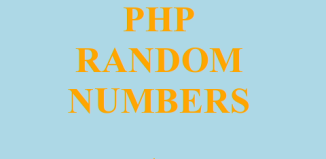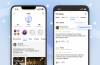Использование планировщика КМС в Гугл Адвордс (для рекламы в контекстно-медийной сети) и создание графических объявлений
Продолжаем тему успешной работы с контекстной рекламой Google. В предыдущих статьях этой рубрики мы успели рассмотреть:
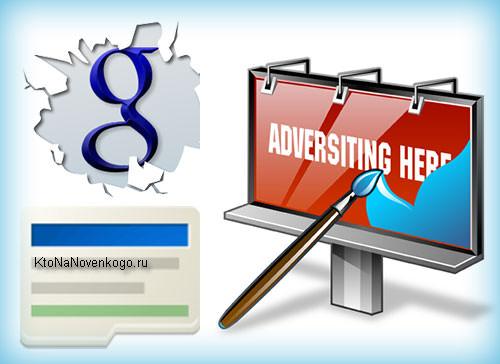
Сегодня мы будем говорить про работу с замечательным инструментом, который не так давно претерпел в Адвордсе существенные изменения и доработки — планировщик КМС. КМС расшифровывается как контекстно-медийная сеть, которая состоит из сайтов, мобильных приложений и каналов видеохостинга Ютуб. Она аккумулирует в себе огромную аудиторию, значительную часть которой невозможно охватить ориентируясь только на показ рекламных объявлений в поисковой выдаче Гугла.
Также мы сегодня рассмотрим процесс создания графических объявлений (баннеров) для показа все в той же контекстно-медийной сети. Примечательно то, что в AdWords имеется встроенный генератор баннеров на основе содержимого рекламируемой вами страницы. Таким образом можно, даже ничего не понимая в Фотошопе и не тратя деньги на дизайнера, создать вполне себе приличные графические объявления для показа их вашей целевой аудитории в КМС. Надеюсь, что будет интересно.
Использование планировщика КМС в Гугл Адвордс
В прошлой статье мы еще не закончили разговор по размещению рекламы в контекстно-медийной сети (КМС или GDN, если по англицки), поэтому давайте его продолжим.
В КМС тоже имеется свой планировщик, который можно найти примерно по тому же пути, что и планировщик ключевых слов, рассмотренный нами во второй и в третьей статьях. Для этого нужно будет выбрать из верхнего меню вашего аккаунта в Google AdWords пункты «Инструменты» — «Планировщик КМС»:
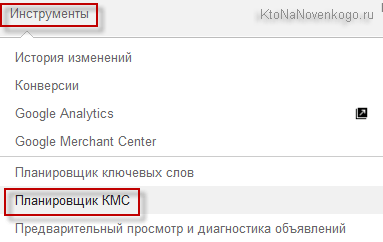
В предыдущей статье мы вручную создали кампанию для показа объявлений в КМС. Второй же способ как раз и заключается в использовании планировщика. Давайте же его запустим.
В планировщике КМС вы сможете задать варианты таргетинга (выбора целевой аудитории для показа ей ваших объявлений).
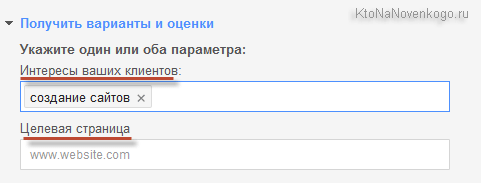
Дальше нам предлагают настроить таргетинг по местоположению. По умолчанию там стоит Россия, что нас не совсем устраивает (ее надо удалить), ибо как и в предыдущих примерах создания кампаний мы будем таргетироваться на регион «Москва».
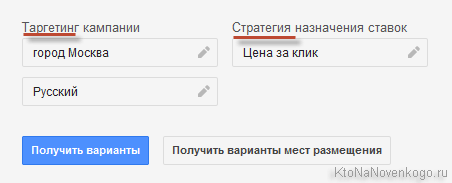
В области таргетинга по языку (в отличии от кампании создаваемой для показа в ПС) английский выбирать не стоит (если, конечно же, ваша аудитория русскоговорящая), ибо здесь речь идет не об языке браузера, через который пользователь просматривает ваши объявления, а об языке самой площадки (сайта или мобильного приложения), участвующей в сети КМС.
В области «Стратегия назначения ставок» вы можете выбрать варианты оплаты: за клики (это характерно для текстовых объявлений) или за тысячи показов (характерно для рекламы баннерной, о которой мы будем говорить чуть ниже). Баннерная реклама в основном служит задачам брендирования (повышения узнаваемости марки), а нас пока интересуют продажи (лиды), поэтому мы будет придерживать классики, т.е. оплаты за клики.
После произведенных настроек жмем на кнопку «Получить варианты». Откроется страница с результатами работы планировщика КМС в Google AdWords, на которой будет приведено очень много информации (аж глаза разбегаются от обилия данных). Давайте начнем по порядку.
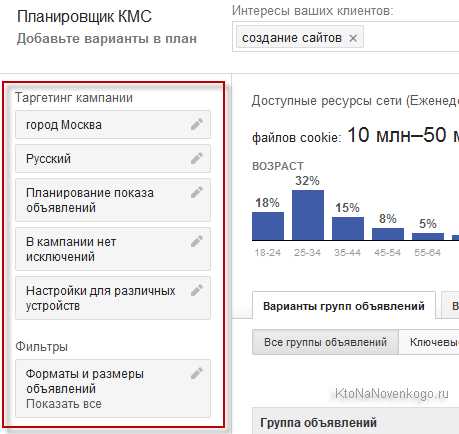
В левой колонке частично повторяются настройки, сделанные на предыдущем шаге (местоположение и язык), которые вы здесь можете подкорректировать. Чуть ниже вам будет предоставлена возможность в поле «планирование показа объявлений» при желании настроить график показа в зависимости от дня недели и времени суток (по умолчанию этот планировщик выключен). Создавать расписание имеет смысл, если у вас есть точное понимание того, когда лучше показывать ваши объявления.
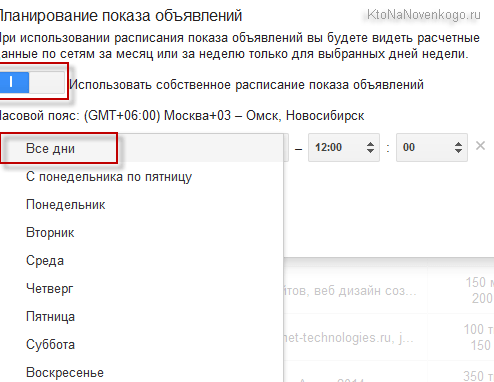
Чуть ниже расположена область «Фильтры», где можно настроить форматы и размеры объявлений, которые вы планируете запускать в КМС. Таким образом вы получите более точно подобранные для вас площадки (которые размещают у себя нужные вам типы объявлений) и более точно рассчитанные статистические данные по оценке потенциального трафика с них.
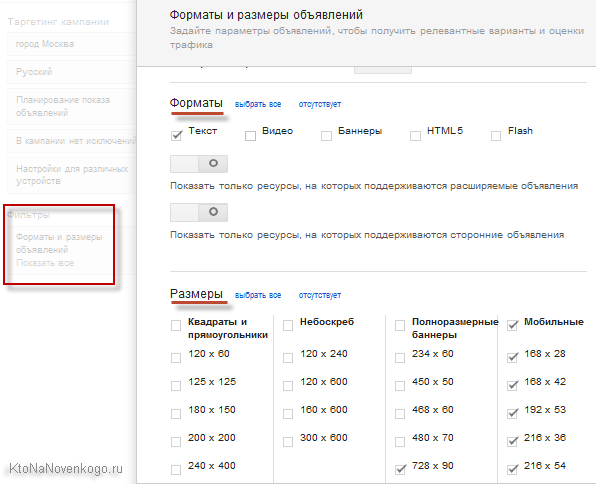
Давайте теперь перейдем к рассмотрению основного содержимого окна с результатами работы планировщика КМС из арсенала Гугл Адсенса.
Подбор групп для объявлений в планировщике КМС от AdWords
Тут представлена и визуализирована в виде графиков информация о той аудитории, которой располагает Google и которая будет являться целевой для вас. Выборка делалась на основе указанных вами в настройках данных.

Т.е. Гугл имеет на данный момент в своей статистике примерно 10-50 миллионов файлов cookie, которые соответствуют заданным нами в настройках планировщика КМС критериям. Единожды попавший в поле зрения поисковой системы пользователь получает в свой браузер метку (небольшой текстовый фрагмент называемым куками), по которой его потом всегда можно будет идентифицировать.
Записи в этих файликах (говорящие о том, какие сайты пользователь посещал, какие запросы в ПС набирал и т.п.) как раз и используются для определения интересов пользователей (какие тематики ему интересны и какие объявления ему показывать). Таким образом в сети Google способен найти десятки миллионов пользователей, которые подпадают в той или иной степени под определение нашей целевой аудитории. Из тех же самых куков получаются и приведенные чуть правее графики по половой принадлежности пользователей (из состава целевой аудитории) и по типу устройств, с которых они заходят в интернет.
Планировщик КМС точно так же, как и рассмотренный нами ранее планировщик ключевых слов, умеет автоматически формировать группы для объявлений, которые приведены в главном окне чуть ниже. Причем группирует он их по разным принципам: по тематикам, по интересам, по ключевым словам и по местам размещения (по площадкам, т.е. сайтам).
Внутри каждой группы имеется уже подобранный список: либо ключевых запросов, либо отобранные сайты, либо приведены подходящие тематики или интересы. Можете сами посмотреть подробнее, кликнув по заголовку группы в приведенной таблице. Естественно, что все это нужно будет внимательно просмотреть. Например, посмотрим подборку по сайтам:
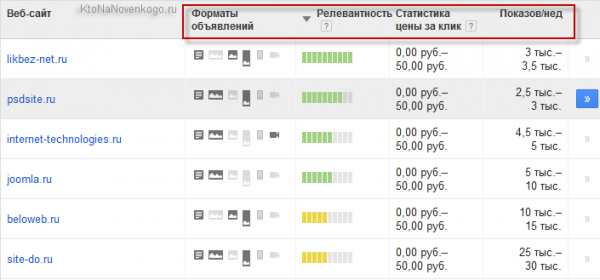
По каждой из предлагаемых площадок Гугл Адвордс покажет данные по принимаемым для размещения форматам объявлений, по степени релевантности этого сайта вашим критериям (учитывается даже не тематика самого сайта, а заинтересованность нашим предложением аудитории, которая на этот ресурс заходит), а также по диапазону цен за клик (высчитывается для уже размещаемых ранее на данной площадке объявлений) и примерному числу показов вашего объявления за неделю.
Если вас какие-то подобранные Адвордсмом группы полностью устраивают, то вы их можете добавить в план (его окно расположено правее). Сделать это можно с помощью стрелочек в последнем столбце. Уже добавленные в план группы будут помечены зеленой галочкой.
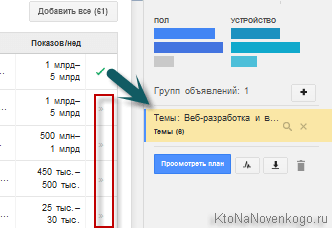
Но добавлять группы целиком вовсе не обязательно. Можно планомерно их все просмотреть и добавлять в план лишь отдельные позиции (например сайты, как было показано в приведенном выше примере). Для этого опять же используются стрелочки в последней колонке таблицы, а результаты добавления можно видеть в реальном времени в окне «План».
На вкладке «Ключевые слова» вы найдете сводную таблицу групп подобранных на основе ключевых слов, которые, по мнению Google AdWords, соответствуют заданным нами критериям при настройке планировщика КМС. На следующей вкладке вы найдете группу по интересам пользователей. Чуть далее вам будут предложены группы по темам (взятым из некого тематического справочника Гугла).
Ну, а на вкладке «Места размещения» вы увидите уже упоминаемые нами группы, содержащие в себе потенциальные площадки для размещения (сайты, мобильные приложения и подходящие вам каналы на Ютюбе).
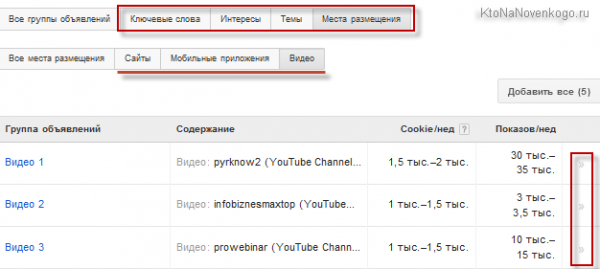
В общем, способов таргетирования на аудиторию в планировщике КМС довольно много (в этом плане Адвордс все же серьезно превосходит Директ). Когда вы добавите в план (с помощью стрелочек в последней колонке) нужные вам группы или отдельные позиции в группах, то справа в области «План» вы сможете визуально оценить какую аудиторию сможете охватить и какое примерное количество показов своих объявлений получить на выходе:
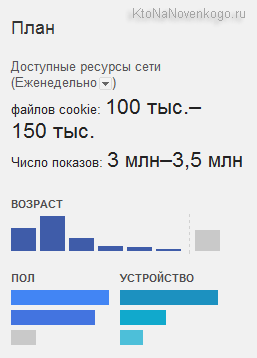
Чтобы посмотреть более точное процентное соотношение поло-возрастных групп вашей целевой аудитории или типов устройств, с которых они выходят в интернет, достаточно будет подвести к этим областям в поле «План» курсор мыши, и вы увидите всплывающее окно с детальной информацией. Ну, а расположенная чуть ниже кнопка «Просмотреть план» позволяет перейти на страницу итогого аудита созданного плана размещения объявлений в КМС (контекстно-медийной сети Google AdWords).
На странице плана дается только оценка возможного количества просмотров ваших объявлений за неделю. Оценка стоимости вашей кампании не дается, но ее можно прикинуть. Возьмем за основу CTR в один процент и тогда можно ожидать с показанного числа просмотров получение кликов по простой формуле: цифру просмотров делим на сто (т.е. с сотни просмотров мы получим один клик). Максимальную цену за клик можно посмотреть при просмотре содержимого групп, после чего умножить это число на возможное число кликов. В результате получим «потолок» недельного бюджета будущей кампании в КМС Адвордса.
Если созданный план полностью удовлетворяет вашим требования, то можно смело жать на расположенную в правом верхнем углу кнопку «Сохранить в аккаунте».
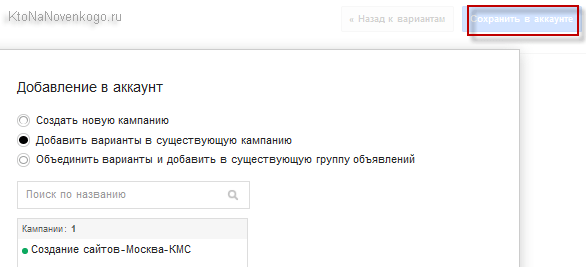
Созданный в планировщике КМС план можно добавить как в новую, так и в уже существующую кампанию в вашем аккаунте AdWords. Я выбрал вариант добавления в уже существующую кампанию. При этом мне предложили выбрать нужную из списка (в моем примере она только одна). Меня предупредили об отличиях в настройках языка и геотаргетинга, а также попросили назначить максимальную цену за клик используемую по умолчанию.
Далее уже можно переходить на вкладку «Кампании» из верхнего меню в вашем аккаунте Адсенса и убедиться в том, что в нужной кампании появилась новая группа для объявлений, только что собранная и перенесенная нами из планировщика КМС:
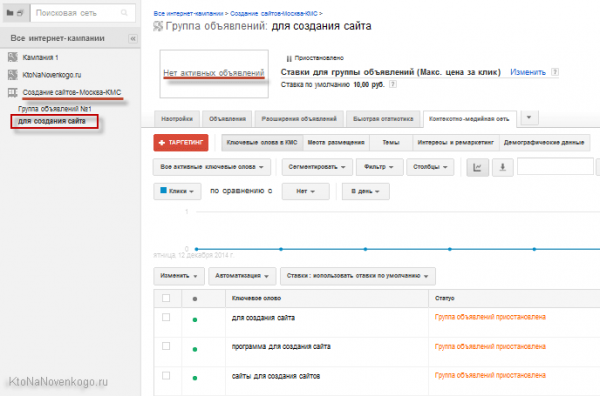
Объявлений для данной группы, естественно, еще не будет, поэтому можно будет сразу и заняться их созданием. Для этого достаточно перейти на вкладку «Объявления» и нажать на имеющуюся там красную кнопочку (+Объявление). Повторяться не буду, ибо этот процесс мы уже не раз разбирали в предыдущих статьях данной рубрики.
Вообще, использование планировщика КМС является довольно-таки правильным подходом — главное осознанно использовать предлагаемое многообразие инструментов для подбора подходящей вам целевой аудитории для показа ей ваших объявлений. В этом случае мы «пляшем от печки», очерчивая сначала круг заинтересованных в ваших услугах или товарах пользователей, а уже потом под них создаем объявления.
Создание графических объявлений в Google AdWords
Собственно, давайте создадим графическое объявление как раз для группы, которую только что добавили с помощью планировщика КМС. Для этого переходим на вкладку «Объявления» и нажимаем на соответствующую кнопочку, выбрав из выпадающего списка вариант «Графическое объявление»:
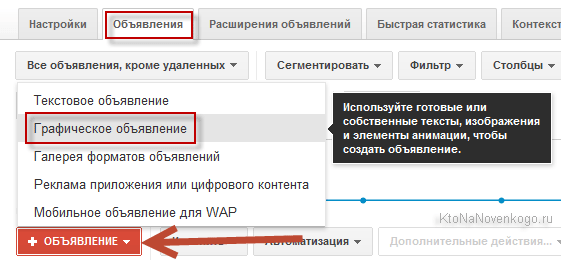
В результате откроется всплывающее окно со скриншотом вашего сайта, а точнее той страницы, которую вы собираетесь рекламировать в Гугл Адвордсе. При желании ее можно поменять, отредактировав Урл вверху этого окна:
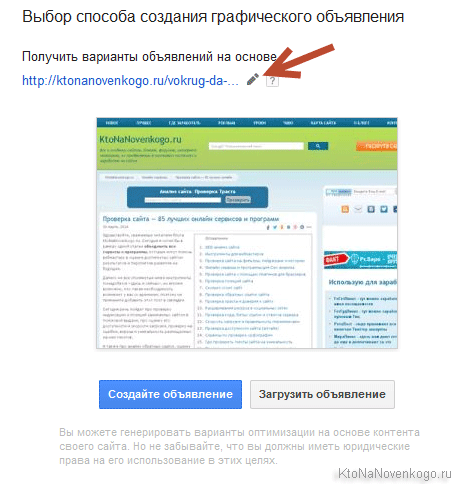
Теперь можете смело нажимать на расположенную внизу кнопку «Создать объявление». Начнется процесс сканирования нужной страницы вашего сайта с выдиранием текстовых и графических блоков, на основании чего Google AdWords сам в полностью автоматическом режиме создаст множество вариантов уже готовых баннеров (всех размеров), которые будут замечательнейшим образом коррелироваться с дизайном и содержанием продвигаемой страницы. Правда сначала вам предлагают выбрать лишь подходящий макет:
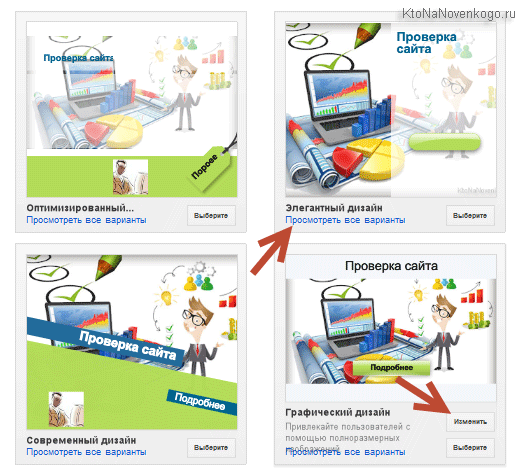
А уже посмотреть, как будут выглядеть баннеры разных размеров, созданные на базе этих макетов, можно нажав на расположенную под каждым макетом ссылку «Посмотреть все варианты». Если макет вас удовлетворяет, но вы хотели бы в нем что-то подправить, то достаточно будет подвести к нему курсор мыши и нажать на кнопку «Изменить». В результате откроется окно довольно-таки навороченного редактора:
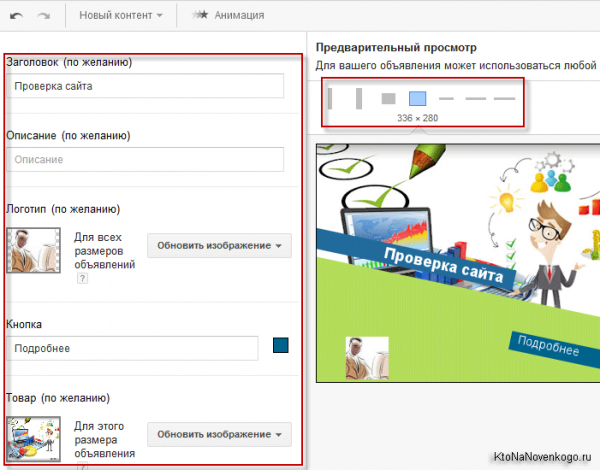
Здесь вы сможете выбрать в верхней части формат баннера, который будет отображаться в примере, а с помощью левой колонки инструментов сможете поменять заголовок баннера, добавить к нему описание, заменить логотип, а еще надпись и цвет кнопки. Также можно будет поколдовать и над цветами фона, а еще добавить при желании анимацию с помощью расположенной вверху кнопки. Главное, чтобы все было лаконично — заголовки не слишком длинными и по делу, а цвета не слишком вычурные.
Все вносимые изменения можно в реальном времени увидеть на картинке-примере, расположенной справа. По окончании процесса доведения вашего графического объявления в редакторе Google AdWords до совершенства, не помешает нажать на кнопочку «Готово». Отредактированный макет сразу попадет в ваши «Выбранные» (кнопка в его правом нижнем углу подсветится зеленым), после чего можно отмотать страницу с макетами вверх до конца и воспользоваться расположенной справа кнопкой «Сохранить».
В результате на вкладке «Объявления» вы получите тринадцать вариантов баннеров наиболее востребованных размеров, которые были автоматически созданы Адвордсом на основе выбранного и доработанного вами макета.
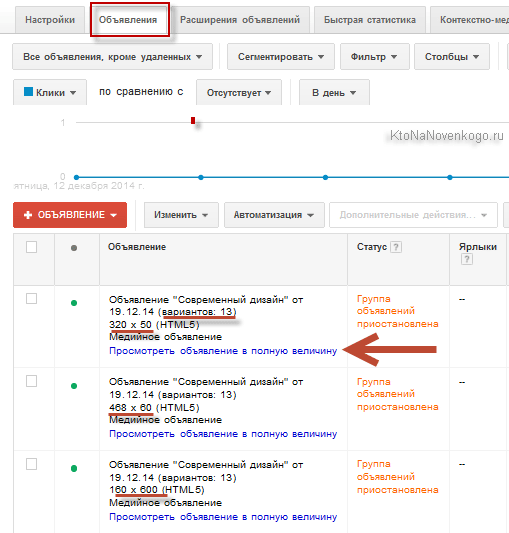
Все созданные графические объявления можно просмотреть в полную величину с помощью расположенной внизу одноименной ссылки. Вероятно, что не все из них будут выглядеть идеально. В этом случае может упасть CTR за счет пустых показов неудачного баннера. В этом случае можно либо вернуться к редактированию, либо просто отключить показ неудачных, на ваш взгляд, форматов графических объявлений. Сделать это можно из выпадающего меню зеленой точки во втором столбце:
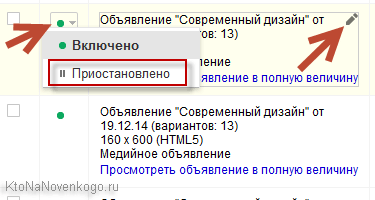
Если вы сами хорошо владеете Фотошопом и имеете представление о дизайне, а также если желаете использовать баннеры созданные профессиональными дизайнерами, к которым вы обратились, то можете загрузить свои собственные графические объявления, выбрав на втором скриншоте в этой главе не кнопку «Создать объявление», а расположенную рядом с ней «Загрузить объявление».
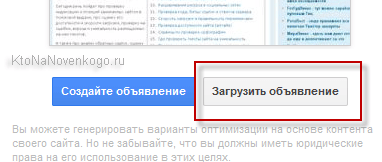
На открывшейся странице, кроме собственно загрузки изображения для своего баннера, нужно будет еще добавить видимый и целевой Урл (той страницы вашего сайта, которая будет рекламироваться):

После запуска кампании, созданные вами графические объявления будут показываться на сайтах, входящих в контекстно-медийную сеть Гугла (добавленных их владельцами в Гугл Адсенс). На каких именно? В данном примере мы сделали выбор целевой аудитории с помощью планировщика КМС, но на вкладке «Контекстно-медийная сеть» для данной группы объявлений вы сможете задать дополнительные условия для таргетинга с помощью одноименной кнопки со значком плюса впереди (она еще красным выделена будет).
А вообще, конечно же, планировщик КМС очень серьезно расширил свои возможности в последнее время и стал чуть ли не идеальным инструментом для таргетирования на нужную вам целевую аудиторию среди посетителей площадок, входящих в контекстно-медийную сеть. Бывает, что аудитория доступная в КМС не доступна вообще в поиске, поэтому реклама на этих площадках востребована.
Кроме того, очень часто в КМС используют ретаргетинг, т.е. показ объявлений аудитории, которую мы сами можем собрать. Например, можно с помощью ретаргетинга настроить показ объявлений только тем пользователям, которые хоть раз побывали на вашем сайте. Но ретаргетинг и ремаркетинг — это тема для отдельного разговора, а на сегодня, думаю, будет уже достаточно информации. Увидимся на страницах рубрики Google AdWords.
Продолжение следует >>> (Тут можно подписаться на почтовую рассылку с анонсами новых статей)
Удачи вам! До скорых встреч на страницах блога KtoNaNovenkogo.ru
Источник: ktonanovenkogo.ru